
Met Chrome kunnen meerdere mensen Chrome op dezelfde computer gebruiken, waarbij elk profiel zijn eigen aangepaste bladwijzers, instellingen en thema's heeft. Chrome wordt standaard geopend met het profiel dat werd gebruikt toen de browser de laatste keer werd geopend.
VERWANT: Een Windows-snelkoppeling maken om een specifiek profiel in Chrome te openen
Er is echter een venster voor profielbeheer dat u kunt openen wanneer u Chrome opent om het profiel te kiezen dat u wilt gebruiken. Als u verschillende persona's gebruikt voor persoonlijke situaties, werk, amusement en andere situaties, wilt u misschien kiezen welk profiel u wilt gebruiken elke keer dat u Chrome opent. U kunt dat doen door een snelkoppeling maken voor elk Chrome-profiel op uw bureaublad . Als u echter niet van veel snelkoppelingen op uw bureaublad houdt, kunt u één snelkoppeling maken die het venster voor profielbeheer opent telkens wanneer u Chrome opent, zodat u het profiel kunt kiezen dat u elke keer wilt gebruiken.
OPMERKING: voordat we onze Chrome-snelkoppeling hebben gewijzigd, hebben we er een kopie van gemaakt, dus we hebben nog steeds de standaard Chrome-snelkoppeling die Chrome opent naar het laatst gebruikte profiel. U kunt een bestaande Chrome-snelkoppeling kopiëren door met de rechtermuisknop op de snelkoppeling te klikken, kopiëren te selecteren en vervolgens met de rechtermuisknop op een leeg gedeelte van het bureaublad te klikken en Plakken te selecteren. U kunt de snelkoppeling vervolgens hernoemen, zodat u weet wat deze doet. Als u helemaal geen snelkoppeling voor Chrome heeft, kunt u er een maken door met de rechtermuisknop op het
chrome.exe
file in
C: \ Program Files (x86) \ Google \ Chrome \ Application
en ga naar Verzenden naar> Bureaublad (snelkoppeling maken).
Zodra u de snelkoppeling heeft die u wilt gebruiken, klikt u er met de rechtermuisknop op en selecteert u "Eigenschappen" in het pop-upmenu.
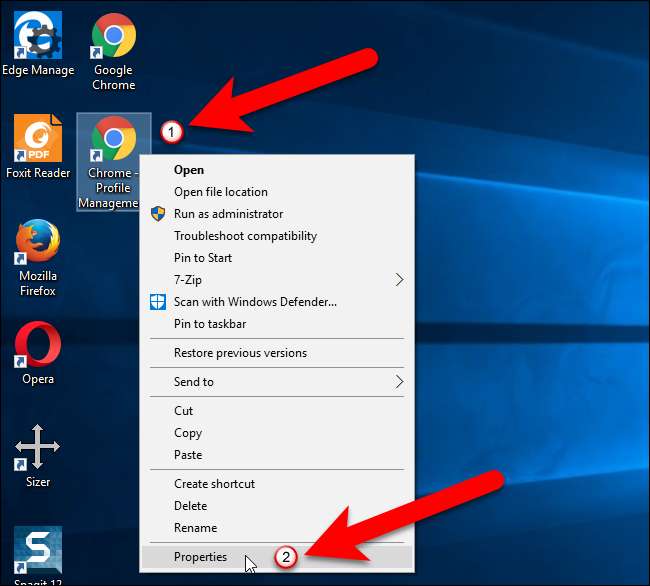
Plaats in het dialoogvenster Eigenschappen de cursor aan het einde van de tekst in het vak "Doel". Typ een spatie en vervolgens de volgende tekst.
--profile-directory = ”Gastprofiel”
Klik vervolgens op "OK".
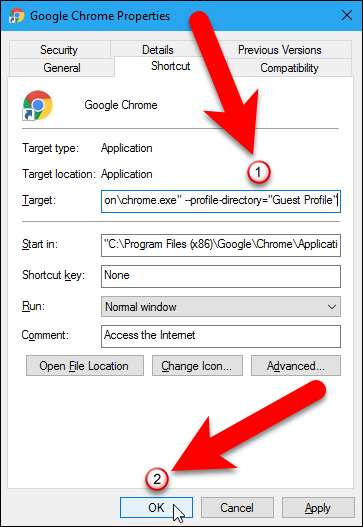
Als u het volgende dialoogvenster ziet, klikt u op "Doorgaan" om de juiste rechten te geven om de eigenschappen van de snelkoppeling te wijzigen.
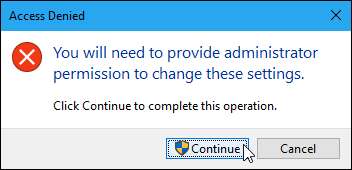
Wanneer u nu dubbelklikt op uw nieuwe snelkoppeling om Chrome te openen, wordt het venster Profielbeheer weergegeven. U kunt op een profieltegel klikken om Chrome met dat profiel te openen. Of u kunt Chrome openen en als gast browsen of een profiel voor een andere persoon of een andere persona voor uzelf toevoegen.
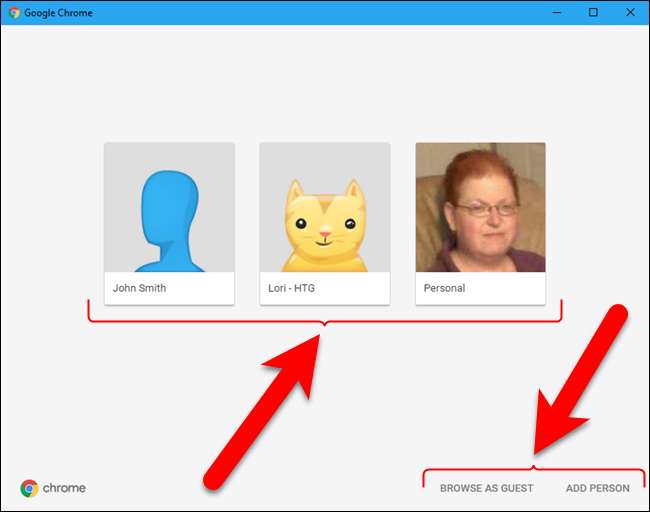
VERWANT: Alles wat u moet weten over Google Chrome Profile Switcher
In Chrome kan elke gebruiker overschakelen naar een ander profiel met de profiel switcher knop bovenaan het Chrome-venster. Zorg er dus voor dat u uw computer alleen deelt met mensen die u vertrouwt. U kunt echter ook bescherm uw Chrome-profiel met een wachtwoord om te voorkomen dat andere gebruikers er toegang toe hebben.







